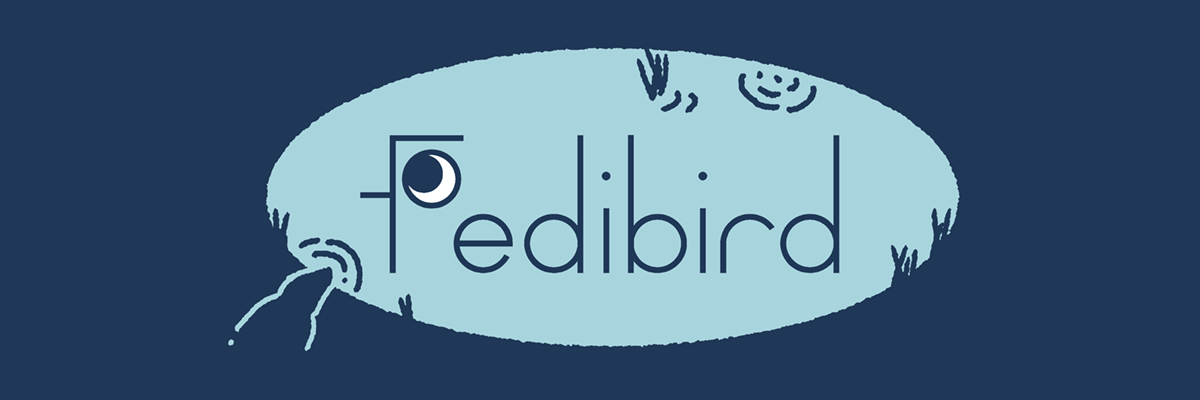さんがブースト
さんがブースト
#fedibird #fedibird_info 全文検索のin:publicですが、Mastodonのmainで新たに定義されたものと、現行のFedibirdの指定がかぶるため、Fedibird側の仕様を本家に合わせます。
従来のin:publicは、検索許可されたアカウントの公開投稿、フォローしているアカウントのフォロワーに検索許可している投稿、リアクションした投稿、自分の投稿が対象となる指定でした。Fedibirdでは、in:allがこの定義を引き継ぎます。
新しいin:publicは、検索許可されたアカウントの公開投稿だけを対象とする指定となります。
あとで整理しますが、all, public, private, follow, libraryが有効です。
unlistedはprivateと同じ動作、directはlibraryと同じ動作をします。
 さんがブースト
さんがブースト
 さんがブースト
さんがブースト
閲覧中のリモートサーバの投稿やユーザーを自分のMastodonサーバで開く(修正)
==
ブックマークレットによる便利機能の追加方法だよ。
ブラウザのブックマークバーに『Fedibirdで開く』とか適当な名前でブックマークを追加して、URLのところに下記のようなjavascriptに変更する。
javascript:window.open(%27https://fedibird.com/authorize_interaction?uri=%27+encodeURIComponent(document.URL));
fedibird.comのところを自分の使ってるMastodonサーバに変更すれば、任意のMastodonサーバで使えるよ。
そうすると、ブラウザでみているリモートサーバの投稿やアカウントを自分の所属するMastodonのWebUIで開けるので、お気に入りやリアクション、返信、フォローできちゃうよ。
Mastodonの投稿やユーザーはもちろん、Misskeyの投稿やユーザーでも大丈夫だよ。
以前に紹介した、閲覧中のページをMastodonに投稿するブックマークレットも一緒に登録しとくといいんじゃないかな。
※ うまく動かないケースがあるみたいだけどひとまずこのまま公開しときます [参照]
 さんがブースト
さんがブースト
閲覧中のページをMastodonに投稿する
==
たまにはブックマークレットというのもいいかな。
ブラウザのブックマークバーにShareとか適当な名前で追加して、URLのところに下記のようなjavascriptをペースト。
javascript:window.open('https://fedibird.com/share?visibility=public&text='+encodeURIComponent(document.title+"\r\n"+document.URL));
fedibird.comのところを自分の使ってるMastodonサーバ、publicのところを希望する公開範囲にあわせてpublicやunlisted、private、なんならdirectに変更しておきます。それぞれ公開、未収載、フォロワー限定、ダイレクトです。
そうすると、ブラウザでみている好きなページをMastodonに簡単に投稿できるよ。
よくあるやつだけど、あんまり知られてないと思うので。
 さんがブースト
さんがブースト
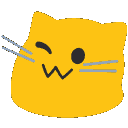 (身長差こだわり派)
(身長差こだわり派)





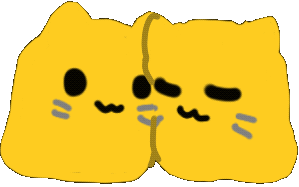

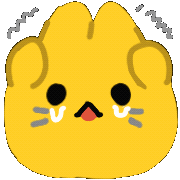




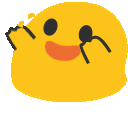 キャッキャ
キャッキャ